
PCゲーム初心者でもわかるように、Beat Saber(ビートセイバー)のMODの導入方法を2つのパターンに分けて紹介します。
海外のゲームなので日本語の情報が少なく、「なんとなく難しそう」とか「やり方がわからない」という理由からバニラの状態で遊んでいる人もいると思いますが、この記事を読めばほとんどのMODは簡単に導入できるようになります。
MODとは
はじめに、MODについて簡潔に説明しておきます。
MODとはModificationの略で、基本的にはPCゲームにおける改造データのことを指します。
ゲームの改造というと「チート」を思い浮かべる人も多いと思いますが、それとはかなりニュアンスが異なります。
厳密な定義はありませんが、原則としてMODはまわりの人に迷惑をかけるようなことはしません。
『みんながゲームをより楽しめるようにする』
そのための改造です。
作品によっては、MOD制作を支援する公式サポートツールを開発会社が公開している場合もあります。
最近だと、あのスクウェア・エニックスがPC版「FF15」のMOD管理ツールを公開したことで話題になりました。昔では考えられなかったことですね。
スポンサーリンク
ビートセイバーにおけるMODの仕組み
一般的なゲームでよくみられるMODの導入方法は、以下の2つに分類できます。
- ゲームデータを直接改造、またはファイルを上書きする
- ユーザーが作ったプログラムを読み込めるようにして、ゲームデータ本体を弄らずに改造可能にする
ビートセイバーでは基本的に後者の方法が用いられます。
そこで登場するのが「IPA」です。
(IPA導入時に一部のファイルを上書きするので、厳密にいえば前者の意味も含まれます)
IPAとは
IPAは、簡単にいうとゲームにMODを読み込ませるためのツールです。
ビートセイバーのゲームデータにパッチを当てることで、ユーザーの制作したプラグインを動作させられるようになります。
すべてのプラグインを動かすための前提となるので、必ず最初に導入する必要があります。
スポンサーリンク
まとめてMODを入れる方法
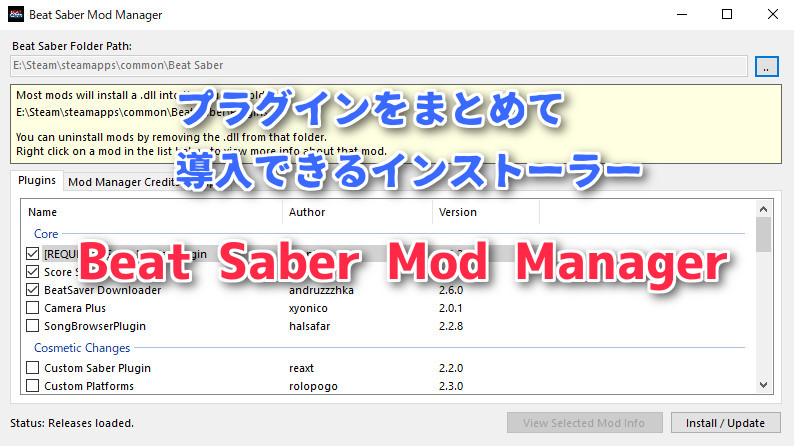
もっとも簡単な方法です。
ビートセイバーは既に多数のMODがリリースされていますが、複数のプラグインをひとまとめにした「MODマネージャー」というインストーラーが存在します。
これを利用すれば、IPAを含む複数のMODをワンクリックで導入できます。

Beat Saber Mod Manager
ダウンロードは下記リンクからどうぞ。英語のページですが、GitHubというプログラマー御用達の安全なサイトなのでご安心を。
最新バージョンの「BeatSaberModManager.exe」をダウンロードしてください。
セキュリティソフトの誤検知が気になる場合は「BeatSaberModManager-Unbundled.zip」、それでもダメなときは「BeatSaberModManagerClassic.exe」を使ってください。
Mod Managerの詳細は以下の記事をご覧ください。

個別にMODを入れていく方法
MODを手動で導入します。
はじめての人にはこちらの方法をオススメしています。
ある程度慣れたらMod Manager Mod Assistantを使うといいと思います。
少々面倒ですが、以下のようなメリットがあります。
- プラグイン導入の流れが把握できる
- それぞれのMODの仕様を理解しやすい(ファイル構成や設定など)
導入後に設定が必要なプラグインも多いので、最初は個別にインストールしたほうが良いです。
IPAの導入手順
まずIPAが同梱されている「SongLoaderPlugin」を導入します。
GitHubのリリースページはこちら(しばらく更新されていません)
以下のリンクから単体の「Illusion Plugin Architecture」をダウンロードしてください。・Illusion Plugin Architectureのダウンロード
導入手順は、ざっくり説明すると以下のような流れになります。
- Song Loader Pluginをダウンロード
- ダウンロードしたファイルを解凍して、中身をビートセイバーのインストールフォルダにコピー
ここからIPAの導入です。
- 「Beat Saber.exe」を「IPA.exe」にドラッグアンドドロップ
- 自動でコマンドプロンプトが起動して、パッチが適用される
- 「Beat Saber (Patch & Launch)」というショートカットが作成される
詳しくは以下の記事をご覧ください。

ちなみに、SongLoaderPluginは曲を追加するためのMODです。
上記手順でプラグインを動かす準備はできたので、あとは「CustomSongs」フォルダに曲データ(音源、譜面など)を入れればカスタム曲をプレイ可能になります。
ユーザー制作のカスタム曲はBEAT SAVERというサイトにアップロードされています。
曲のダウンロードや管理は、BeatDropというソフトを使うと非常に便利です。

プラグインの導入手順
IPAの導入さえ終わってしまえば、各種プラグインの導入は簡単です。
基本的には、*.dllファイルを「Plugins」フォルダに入れるだけで動作します。※例外もあるので注意
導入後の設定について
プラグイン導入後にゲームを起動すると、Beat Saberのインストールフォルダにコンフィグファイルやテキストファイルが作成されることがあります。
具体的には「*.cfg」や「*.txt」、同階層の「UserData」フォルダ内に作成される「modprefs.ini」など。
これらのファイルは、MODの設定を記録したり、変更したりするためのものです。
たとえばカメラプラスというMODなら「cameraplus.cfg」をメモ帳などのテキストエディタで開いて、各項目の値を書き換えて設定を調整します。
アバター、セイバー、プラットフォームなどの導入手順
個別に3DCGモデルデータが必要になるMODは、プラグイン+モデルのファイルを導入します。
上記手順でプラグインを導入したら、
- *.avatar
- *.saber
- *.plat
などのファイルを対応するフォルダに入れてください。
カスタムアバターなら、「*.avatar」ファイルをビートセイバーインストールフォルダの「CustomAvatars」にコピーすればOKです。
まとめ

MODの導入方法を、
- インストーラーを利用するやり方
- 手動で個別に導入するやり方
の2パターンに分けて解説しました。
MODの種類や、各種プラグインの機能を知りたい方は以下の記事をご覧ください。

当サイトでは、アバターや譜面の作成方法も解説しています。
自分で色々作れるようになると、更に何倍も楽しめますよ!



コメント